如何在PDF中实现文件跳转?PDF中的其他文件如何打开?

PDF文件是我们日常生活和工作中常用的一种文档格式,它的便捷性和易读性备受大家喜爱。但是,有时候我们在阅读PDF文件时,会遇到需要跳转打开其他文件的情况,这该怎么办呢?今天我将介绍一个让你能在PDF文件中轻松实现跳转打开其他文件的设置方法,让你的阅读体验更加丰富多彩。听起来很神奇吧!现在就让我们一起来探索这个小技巧吧!
在PDF中跳转打开其他文件设置
福昕PDF转Word产品允许用户在PDF文件中设置跳转打开其他文件。用户可以通过以下步骤实现此功能:
1. 打开这个工具产品并加载需要设置跳转的PDF文件。
2. 在工具栏中选择“插入”选项。
3. 在弹出的菜单中选择“链接”选项。
4. 在链接设置窗口中,选择“文件”选项。
5. 点击“浏览”按钮,选择需要跳转打开的文件。
6. 在链接设置窗口中,可以选择设置链接的样式和显示文本。
7. 点击“确定”按钮完成设置。
通过以上步骤,用户可以在PDF文件中设置跳转打开其他文件。当读者点击链接时,这个工具产品将自动打开目标文件,实现文件之间的快速切换和导航。这样的设置可以提高文件的可读性和交互性,方便用户查看相关资料和信息。
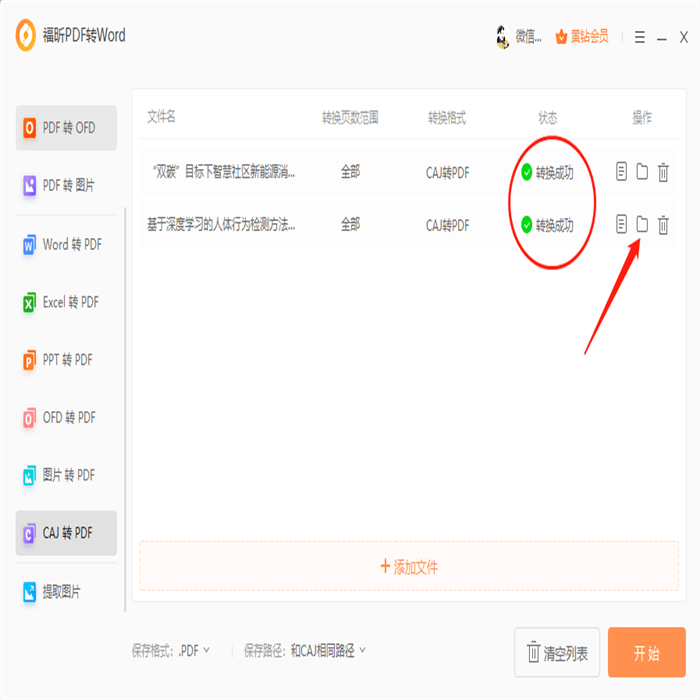
在PDF中跳转打开其他文件设置具体步骤!
在福昕PDF转Word产品中,设置PDF中跳转打开其他文件的具体步骤如下:
1. 打开这个工具产品,并加载需要设置跳转的PDF文件。
2. 在工具栏中找到“链接”选项,并点击打开。
3. 在弹出的链接设置窗口中,选择“外部文档”选项。
4. 点击“浏览”按钮,选择需要跳转打开的文件。
5. 在“打开方式”下拉菜单中,选择合适的方式,如“默认程序”或“指定程序”。
6. 确认设置无误后,点击“确定”按钮保存设置。
7. 在PDF文件中选择需要添加跳转的文本或图片,右键点击并选择“添加链接”。
8. 在弹出的链接设置窗口中,选择“外部文档”选项,并选择之前设置的文件。
9. 确认设置无误后,点击“确定”按钮完成设置。
1
0. 保存PDF文件,并重新打开查看,点击跳转链接即可打开其他文件。

通过这个设置,用户可以在浏览PDF时方便地查看其他相关的文件,无需切换不同的应用程序。这种便利的操作方式能够提高工作效率,节省时间和精力。福昕PDF转Word是一个功能强大的软件,它不仅可以将PDF文件转换为可编辑的Word文档,还提供了在PDF中跳转打开其他文件的设置。此工具还支持自定义设置,用户可以根据自己的需要调整跳转功能的具体设置,例如跳转到特定页码或者特定位置。










